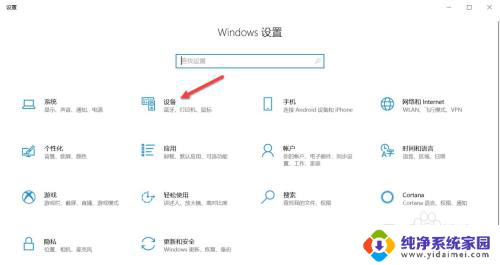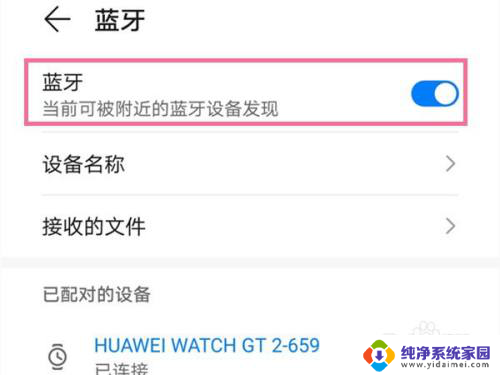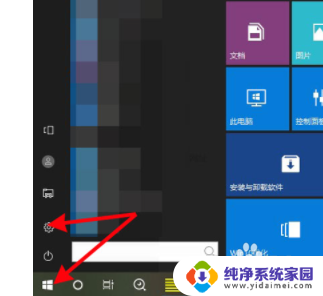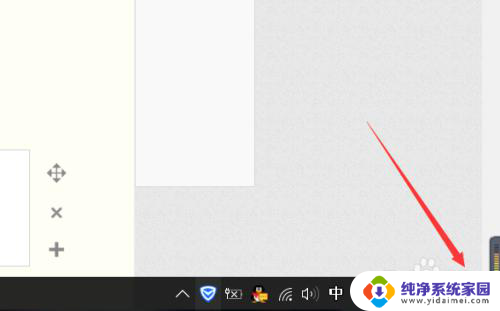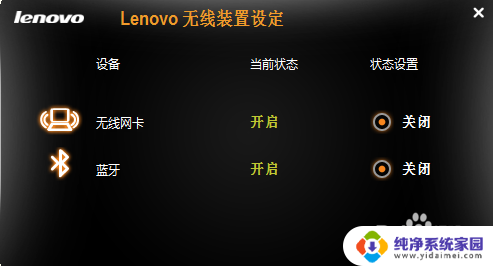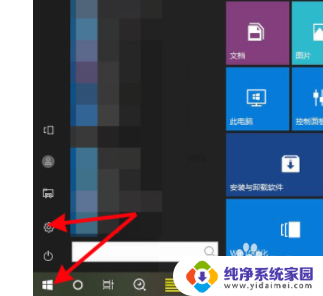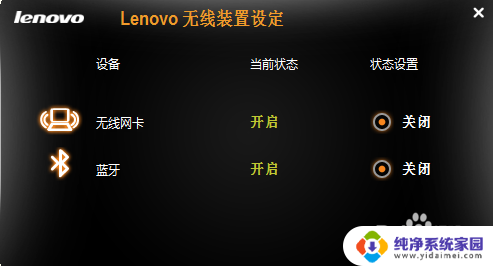联想一体机如何连接蓝牙耳机 联想电脑连接蓝牙耳机的步骤
更新时间:2023-10-28 08:53:38作者:jiang
联想一体机如何连接蓝牙耳机,现如今随着科技的不断进步,人们对便捷、无线化的需求也日益增长,蓝牙耳机作为一种无线音频设备,成为了许多人日常生活中不可或缺的一部分。而联想一体机作为一款功能强大的电脑产品,自然也具备了连接蓝牙耳机的能力。我们应该如何连接联想一体机和蓝牙耳机呢?下面将为大家介绍联想电脑连接蓝牙耳机的步骤。
操作方法:
1.打开电脑设置界面,点击设备。
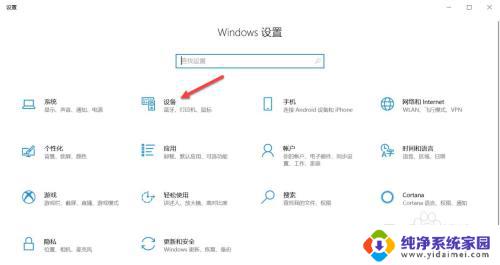
2.开启蓝牙开关后,点击添加蓝牙或其他设备。
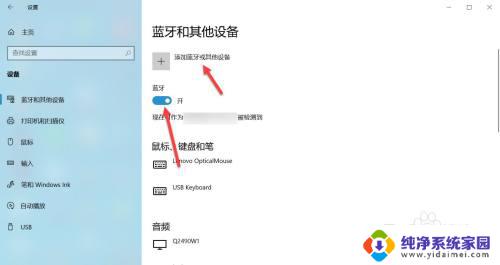
3.点击蓝牙。
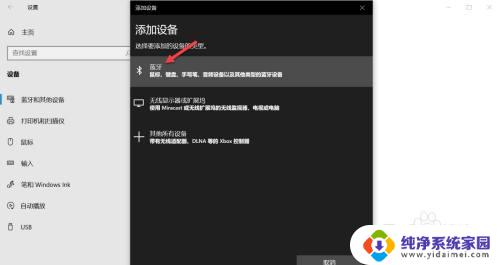
4.确保蓝牙耳机开启,就能在该界面被发现。发现蓝牙耳机后直接连接即可。
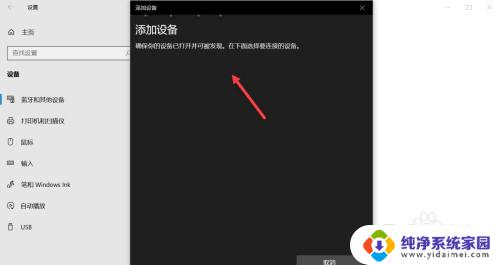
以上就是如何在联想一体机上连接蓝牙耳机的全部内容,如果你遇到这种情况,按照小编的操作说明很容易解决,这是一种非常简单快速的方法,一步到位。